Win8系统如何使用超级终端连接华为交换机?
时间:2024/4/10作者:未知来源:争怎路由网人气:
- Windows 8是美国微软开发的新一代操作系统,Windows 8共有4个发行版本,分别面向不同用户和设备。于2012年10月26日发布。微软在Windows 8操作系统上对界面做了相当大的调整。取消了经典主题以及Windows 7和Vista的Aero效果,加入了ModernUI,和Windows传统界面并存。截止至2017年3月26日,Windows 8全球市场份额已达到2.51%。
最近有Win8系统用户反映,购买了一台华为交换机,但却不知道怎么配置工作,为此非常苦恼。其实,配置方法很简单,我们可以直接使用系统自带的超级终端来配置交换机。那么,Win8系统如何使用超级终端连接华为交换机?我们一起往下看看。
方法/步骤:
1、如果你的电脑没有带COM接口,可以找一个COM---》USB的转换器,先打开你电脑的设备管理器,看看你的COM接口数字编号,这里看到的是COM6 ,记住它,下面要用到;
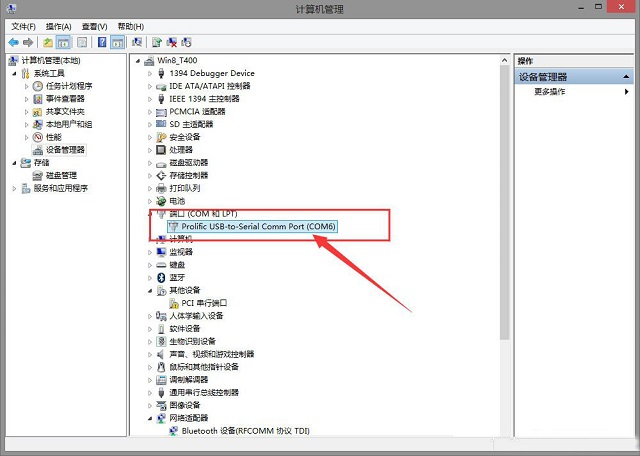
2、运行超级终端工具;
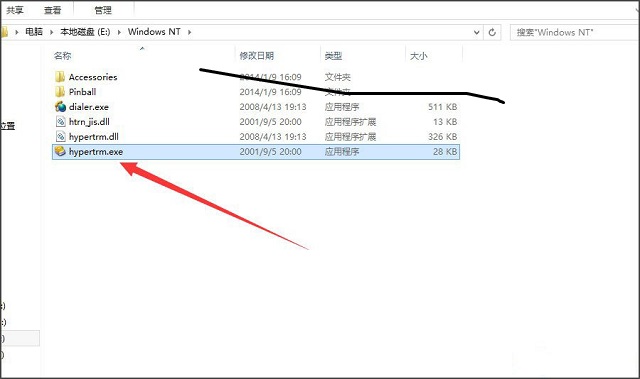
3、提示输入名称,电话号码,随便输入即可;
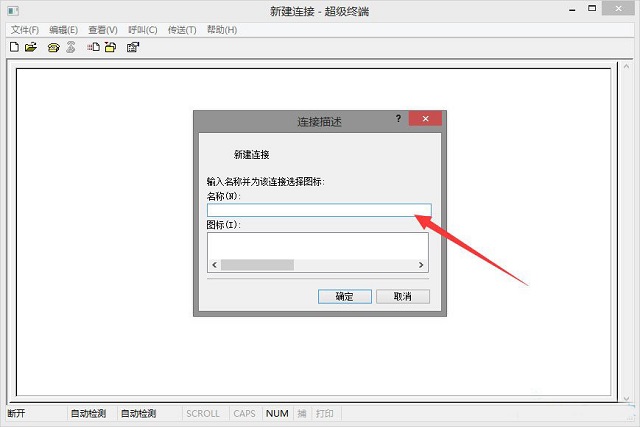
4、当我们选择COM6之后就不需要输入电话号码了;
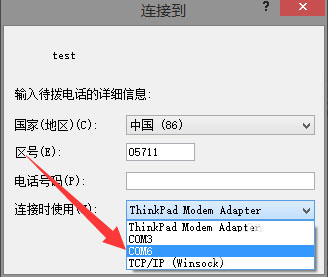
5、来到端口设置;
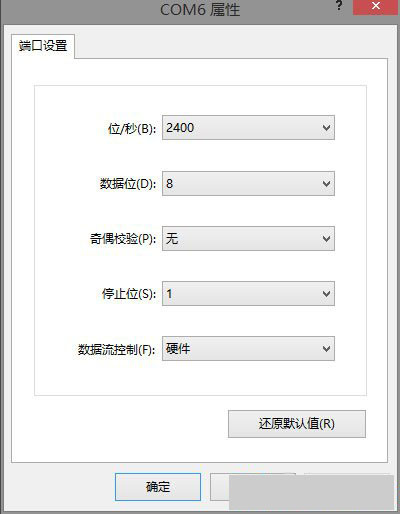
6、这里要留意位/秒要设置为9600,数据流要设置为无,点击确定;
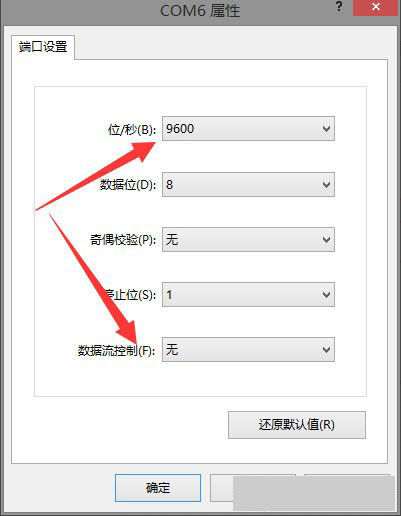
7、连接之后会出现下面的情况,回车;
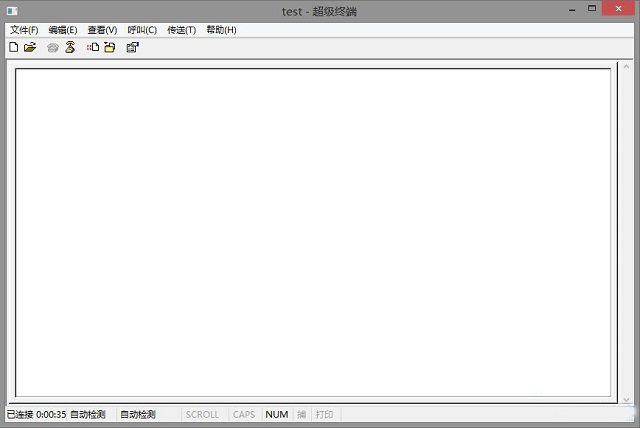
8、如果出现下面的输出内容就说明连接成功了。
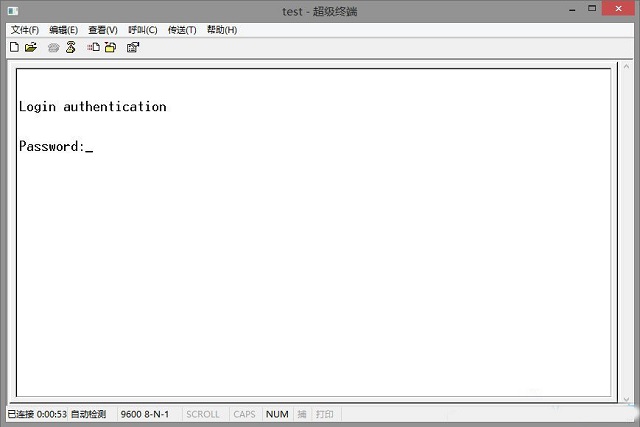
以上就是Win8系统使用超级终端连接华为交换机的具体方法,相信按照以上方法进行操作,就能其实连接好华为交换机。
Windows 8是对云计算、智能移动设备、自然人机交互等新技术新概念的全面融合,也是“三屏一云”战略的一个重要环节。Windows 8提供了一个跨越电脑、笔记本电脑、平板电脑和智能手机的统一平台。
关键词:Win8系统如何运用超级终端连接华为交换机?